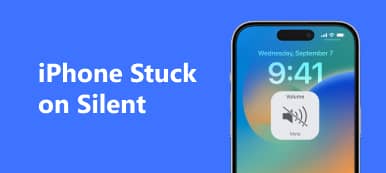FaceTime, Apple tarafından iOS kullanıcılarına sunulan popüler bir iletişim uygulamasıdır. FaceTime ile Apple kullanıcıları, aynı anda birçok kişiyle yüksek kaliteli bir video veya sesli arama yapabilir ve uzaktan arkadaşlarıyla iyi vakit geçirebilirler. Ayrıca iPhone ve diğer iOS cihazlarının iOS 10 veya sonraki sürümleriyle uyumludur.
Ancak giderek daha fazla insan FaceTime'ı rahatsız edici nedenlerle terk ediyor. Bunlardan biri, iPhone'un genellikle FaceTime'un sonuna yapışmasıdır. Sanırım biriniz bu sorunla karşılaştı ve olası tüm tıklamaları denediniz. Ama hiçbir şey değişmez.
Bu yüzden buraya geliyorsun! Bu yazıda, FaceTime bitiminde sıkışmış iPhone'u düzeltmek için size 6 çalışma çözümü sunacağız. Dikkatlice okuyun ve toplayın.

- Çözüm 1: FaceTime'dan Çıkmaya Zorla
- Çözüm 2: FaceTime'ı Yeniden Etkinleştirin
- Çözüm 3: iPhone'unuzdaki Ayarları Sıfırlayın
- Çözüm 4: FaceTime'ı Kaldırın ve Tekrar Yükleyin
- Çözüm 5: iPhone'unuzu Yeniden Başlatın
- Çözüm 6: iPhone'u 2 Yolla Geri Yükleme
Çözüm 1: FaceTime'dan Çıkmaya Zorla
FaceTime aramalarını normal şekilde bitiremediğimizde, FaceTime'dan çıkmaya zorlayabiliriz. İPhone'u FaceTime bitiminde sıkışmış olarak düzeltmenin en kolay yöntemi bu olacaktır. Ayrıca bu yöntem, iPhone'unuzdaki diğer uygulamalardan Hızlı, kaba ve kullanımı kolay çıkmanıza yardımcı olabilir.
1. Adım İPhone ana ekranına çift tıklayın. Ardından, iPhone'unuzda arka planda başlatılan tüm uygulamaları göreceksiniz.
2. Adım Onlardan FaceTime uygulamasının arayüzünü bulun. FaceTime uygulamasını kullanmayı durdurmak için yukarı kaydırın. Sorunun hala devam edip etmediğini kontrol edin.
FaceTime'ı bir dahaki sefere başlattığınızda, her şeyi netleştirebilir.

Çözüm 2: FaceTime’ı yeniden etkinleştirin
Bir şeyler ters gittiğinde, ilk önce bazı problemler olacağını tahmin edebiliriz. Yani, FaceTime biten sıkışmış iPhone ile tanıştığınızda, yanlış bir şey olurdu. Düzeltmek için iPhone'unuzda FaceTime'ı yeniden etkinleştirmeniz gerekir. Bu yöntem zorunlu bir devre dışı bırakma işlemidir ve her şeyi yenilemenize yardımcı olabilir. İşte adımlar.
1. Adım İPhone'unuzdaki Ayarlar'a gidin ve Mesaj bölümünü bulun. Dokunun.
2. Adım Mesaj menüsünde aşağı gidin ve Gönder ve Al seçeneğini tıklayın. Burada Apple kimliğinden çıkış yapmanız gerekiyor.
3. Adım Ardından Ayarlar ana menüsüne geri dönün. FaceTime'ı bulun ve Apple kimliğini kapatmak için üzerine tıklayın.
4. Adım Oturumu kapattıktan sonra, Mesaj bölümünde FaceTime ve iMessage hizmetini kapatın
5. Adım Ardından yukarıdaki adımları tekrarlayarak FaceTime ve iMessage hizmetini açın
6. Adım Apple Kimliğinizi iMessage ve Facetime Bölümünde oturum açın.
FaceTime uygulaması zaten kapatılmış olmalıdır.

Çözüm 3: İPhone'unuzdaki Ayarları Sıfırla
Son yöntem olarak bu yöntem aynı zamanda ayarlarla da ilgilidir. FaceTime'ı yeniden etkinleştirmek sizin için işe yaramazsa, ayarlarınızdaki diğer ayarları sıfırlamayı deneyebilirsiniz. Burada, sıfırlamanız gereken iki ayarı listeliyoruz.
1. iPhone'da Ağ Ayarlarını Sıfırlayın
1. Adım İPhone'unuzdaki Ayarlar'a gidin ve Genel bölümünü bulun. Dokunun.
2. Adım "Sıfırla" ve "Ağ Ayarlarını Sıfırla" ya dokunun. Ardından, onaylamak için şifreyi girmeniz gerekir. Bazen iPhone'un FaceTime sonlandırmasında takılı kalması da zayıf ağdan kaynaklanıyor olabilir.

2. iPhone'daki Tüm Ayarları Sıfırla
Teknik problem genellikle onarılabilir ve giderilebilir. tüm ayarları sıfırlama, ancak zaman zaman bazı veri kayıplarının maliyeti. Bu nedenle, sorunu çözmek için bu yöntemi seçerseniz, lütfen dikkatlice düşünün.
1. Adım Ayarlar'a tıklayın ve Genel bölümünü bulun. Ona dokunun.
2. Adım Sırasıyla Ağ Ayarlarını Sıfırla ve Sıfırla'yı tıklayın. Ardından işleme devam etmek için şifreyi girmeniz gerekir. Son olarak, iPhone'unuzdaki tüm ayarlar varsayılan durumda olacaktır.

Çözüm 4: FaceTime'ı Kaldırın ve Tekrar Yükleyin
FaceTime bitiş sorunu olduğu gibi kalırsa, FaceTime'ı silmeyi ve iPhone'unuza yeniden yüklemeyi deneyebilirsiniz. Bir dereceye kadar, bu yöntem tüm ayarları sıfırlayabilir. İşte size adımlar.
1. Adım Ana ekranınızdaki FaceTime'a uzun basın. Daha sonra bir kez sallanacak ve sizin için bir menü açılacaktır. Uygulamayı Sil'i seçtiğinizde FaceTime kaldırılacaktır.
2. Adım En yeni FaceTime uygulamasını iPhone'unuzdaki App Store'dan indirip yükleyin.
3. Adım FaceTime'da takılı kalan iPhone'un kapatılıp kapanmayacağını görmek için FaceTime uygulamasını açmak için simgesine tıklayın.

Çözüm 5: İPhone'unuzu Yeniden Başlatın
Bildiğimiz gibi, bilgisayarınız yanlış gittiğinde, sadece yeniden başlatın. Aynı şey iPhone için de geçerli. İPhone'u yeniden başlatmak, iPhone hatalarını düzeltmenin basit ama oldukça etkili bir yoludur. İPhone'un FaceTime'da takılıp kalması sorununu çözmek için kullanılabilir. İşte iPhone'unuzu yeniden başlatmanın iki yolu.
1. İPhone'u Yeniden Başlatmaya Zorla
İPhone X ve sonraki sürümler için: Yan ve Ses Düzeyi düğmelerinden birini basılı tutun. Cihazı kapatmak için sürükleyin. Ardından, Apple Logosunu görene kadar Yan düğmesini basılı tutun.
İPhone 8 ve öncesi için: Cihazdaki Üst (veya Yan) düğmesini basılı tutun. Cihazı kapatmak için sürükleyin. Ardından, ekranda Apple Logosu görünene kadar aynı düğmeyi basılı tutun.
2. iPhone'u Ayarlar'dan Kapatın
Bu durumda Güç düğmeniz birçok durumda çalışmazsa, iPhone'unuzu ayarlardan da kapatabilirsiniz.
1. Adım İPhone'unuzdaki Ayarlar'a gidin ve Genel bölümünü tıklayın.
2. Adım İşte Genel menünün sonundaki Kapat ”seçeneği. İPhone'unuzu kapatın.

Çözüm 6: İPhone'u 2 Yolla Geri Yükle
Yukarıdaki tüm çözümler sizin için işe yaramazsa, sisteminizde bir şeyler ters gideceğini düşünüyoruz. Bu ciddi olur. Bu durumda yapmanız gereken iPhone'unuzu geri yükleyin bu sorunu çözmek için.
Ayrıca iPhone'unuzu geri yüklemenin iki yolu vardır. Beğendiğiniz ve sizin için uygun olanı seçebilirsiniz.
1. iTunes'dan iPhone'u geri yükleyin
İPhone'u iTunes üzerinden geri yükleyerek iPhone'u fabrika ayarlarına geri yükleyebilirsiniz. FaceTime bitişine yapışmış iPhone'u düzeltmenin yanı sıra, cep telefonunda depolanan tüm verileri de silecek. Tekrar düşünmelisin ve iPhone'unuzdaki tüm önemli verilerinizi yedekleyin denemeden önce.
1. Adım İPhone'u PC'nize bağlayın ve iTunes'u başlatın.
2. Adım Sağ üst köşedeki cihaz düğmesini bulun ve tıklayın.
3. Adım Özet seçeneğini tıklayın ve ardından ana panelden iPhone'u Geri Yükle'yi seçin.

2. iOS Sistem kurtarma ile iPhone geri yükleme
Sorunu çözmek ve tüm verilerinizi iPhone'da tutmak istiyorsanız, işte her iki dünyadan en iyi şekilde yararlanmanız için güçlü bir araç. Bu Apeaksoft iOS Sistem Kurtarma. iOS System Recovery, iPhone'un FaceTime'ın bitmesine takılıp kalması gibi her türlü iOS sistem hatasını güvenli bir şekilde düzeltmenize yardımcı olabilecek en iyi profesyonel programdır. Ayrıca kullanımı kolaydır. Ayrıca, iPhone 14/13/12/11/XR/XS/X, iPad Pro/Air/mini, iPod vb. dahil olmak üzere tüm Apple cihazları için geçerlidir.
Fotoğraflar, mesajlar, kişiler, notlar, arama geçmişi, videolar, takvim, uygulama verileri vb. gibi silinen veya kaybolan verileri iOS aygıtından ve iTunes/iCloud yedeklemesinden kurtarın.
1. Adım PC'nize iOS Sistem Kurtarma'yı ücretsiz indirin ve yükleyin. İPhone'unuzu bir USB kablosuyla bilgisayara bağlayın. Ardından "iOS Sistem Kurtarma" yı seçin.

2. Adım Ardından "Başlat" düğmesine tıklayın, ardından iOS cihazınızı otomatik olarak algılayacaktır.

3. Adım Yükleme ekranında iPhone sıkışmasını düzeltmek için "Ücretsiz Hızlı Onarım" ı tıklayabilirsiniz. Bu ÜCRETSİZ işlevi, sorunu birkaç saniye içinde çözmenize yardımcı olacaktır.

4. Adım "Ücretsiz Hızlı Onarım" işlevi sorunu çözmezse, çözümü bulmak üzere bir sonraki pencereye girmek için lütfen "Düzelt" düğmesini tıklayın. Aşağıdaki pencerede iki onarım türü vardır. Dikkatlice düşünün ve ihtiyacınız olan modu seçin. Ardından "Onayla" yı tıklayın.

5. Adım Ardından, iOS cihazınızın kategorisini, türünü ve uygun iOS modelini seçmeniz gerekir. Tüm seçenekleri ayarladıktan sonra, kurtarma işlemini başlatmak için "İleri" yi tıklayın.

Sonuç
FaceTime giderek daha fazla insan tarafından tanınmakta ve yaygın olarak kabul görmektedir. Ancak sorun, iPhone'un FaceTime sonlarına yapışması gerçekten kullanıcıları rahatsız ediyor. Uygulamayı yeniden başlatma veya yeniden yükleme, sorunun hızlı bir çözümü olarak uygulanabilir, ancak yalnızca geçici bir çözüm olarak çalışabilir.
Bu sorunu sonsuza kadar düzeltmek istiyorsanız iOS Sistem Kurtarma yazılımını kullanmalısınız. Facetime bitiminde sıkışmış iPhone da dahil olmak üzere Apple cihazının kullanımındaki herhangi bir teknik rahatsızlığı çözebilir. Ve süreç çok kolay ve çok az zaman alıyor.